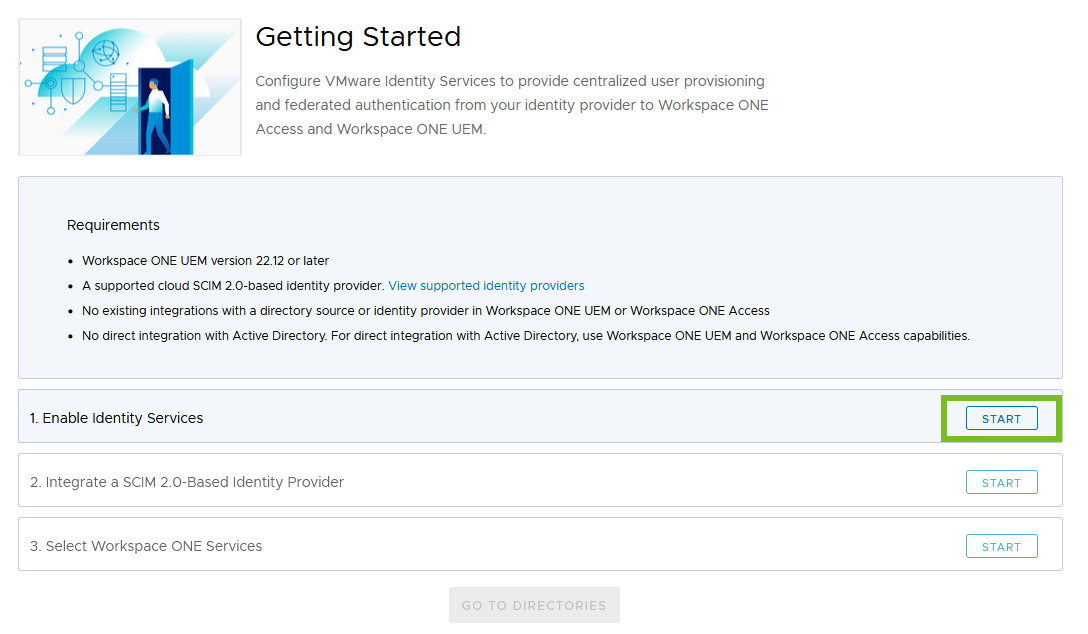El primer paso para configurar la integración con el proveedor de identidad es habilitar VMware Identity Services en Workspace ONE Cloud Admin Hub, también conocido como la consola de Workspace ONE Cloud. El arrendatario de Workspace ONE debe cumplir los requisitos de VMware Identity Services.
Precaución: Revise atentamente los requisitos y las consideraciones antes de habilitar
VMware Identity Services. Para revertir la acción, es posible que deba llamar al soporte de VMware. Consulte
Desactivar VMware Identity Services.
Requisitos previos
- Si tiene pensado utilizar VMware Identity Services con Workspace ONE UEM, el arrendatario de Workspace ONE UEM debe tener la versión 2212 o versiones posteriores.
- Si tiene pensado utilizar VMware Identity Services con Workspace ONE Access, debe utilizar el servicio Workspace ONE Access en la nube.
- La instancia de Workspace ONE UEM y los arrendatarios de Workspace ONE Access no deben tener ninguna integración existente con un origen de directorio ni con un proveedor de identidad.
- Puede integrar uno de los siguientes proveedores de identidades de nube basados en SCIM 2.0:
- Microsoft Entra ID
- Okta
- Cualquier proveedor de identidad SCIM 2.0 genérico
Nota: No se admite la integración directa con Active Directory. - Completó los pasos de incorporación y puede acceder a VMware Identity Services como se describe en Introducción a VMware Identity Services.
- Revisó las Consideraciones clave y las Funciones no admitidas que se describen en Configuración del aprovisionamiento de usuarios y la federación de identidades con VMware Identity Services.
Procedimiento
Resultados
Cuando VMware Identity Services se activa correctamente, aparece una marca de verificación verde en el paso Habilitar Identity Services y este cambia al estado Completado.
Qué hacer a continuación
Continúe con el paso 2: Integrar un proveedor de identidad basado en SCIM 2.0.